修改此控制項目會使頁面自動更新

在 Mac 上的「系統監視程式」中檢視記錄訊息
使用「系統監視程式」來檢視你的電腦和其他已連接裝置所收集的記錄訊息。 這些記錄訊息包括系統事件、對話框文字、錯誤訊息、狀態訊息和其他溝通操作。 如果發生問題,你可以檢視記錄訊息或活動找出問題原因的相關資料。
附註:如你不是以管理員的身份登入,你需輸入管理員名稱和密碼以檢視記錄訊息。
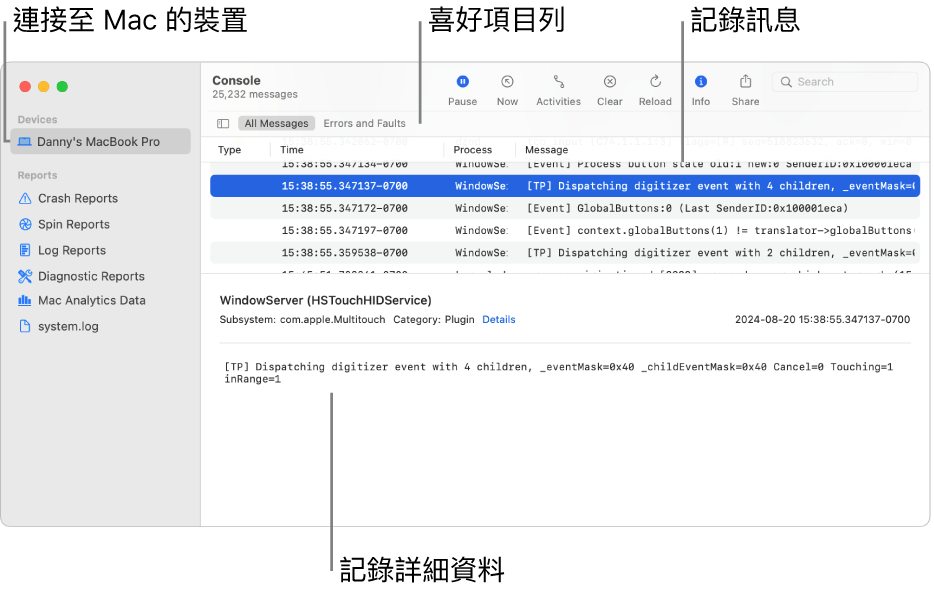
在 Mac 上的「系統監視程式」App
 中,於左邊的「裝置」列表選擇你要檢視記錄訊息的裝置(例如你的 Mac、iPhone、iPad、Apple Watch 或 Apple TV)。 如你看不見「裝置」列表,請按一下「喜好項目」列中的「側邊欄」按鈕
中,於左邊的「裝置」列表選擇你要檢視記錄訊息的裝置(例如你的 Mac、iPhone、iPad、Apple Watch 或 Apple TV)。 如你看不見「裝置」列表,請按一下「喜好項目」列中的「側邊欄」按鈕  。
。在工具列中按一下「開始」。
裝置的記錄訊息就會在視窗中出現。
記錄訊息的類型會在「類型」直欄以圓點表示:
 紅色: 故障
紅色: 故障 黃色: 錯誤
黃色: 錯誤 深灰色: 除錯記錄訊息
深灰色: 除錯記錄訊息 淺灰色: 資料記錄訊息
淺灰色: 資料記錄訊息
附註:如果「類型」直欄沒有圓點,則記錄訊息為預設類型。
執行下列任一操作:
在「訊息」直欄檢視完整的記錄訊息: 按一下記錄訊息,然後按向右鍵,或選擇「檢視方式」>「展開所選橫列」。 如要再次縮短記錄訊息為一行,請按向左鍵,或選擇「檢視方式」>「收合所選橫列」。
檢視記錄訊息的所有詳細資料: 在記錄訊息的詳細資料中按一下「詳細資料」(位於「系統監視程式」視窗的下半部)。 如果你看不見記錄訊息的詳細資料,請按一下工具列中的「資料」按鈕
 (或使用觸控欄),或選擇「顯示方式」>「顯示資料面板」。 如要看較少詳細資料,請按一下「隱藏」。
(或使用觸控欄),或選擇「顯示方式」>「顯示資料面板」。 如要看較少詳細資料,請按一下「隱藏」。在目前檢視方式中搜尋特定記錄訊息: 按一下記錄訊息,然後按 Command + F。 請參閲:在記錄訊息和報告中尋找文字。
檢視記錄訊息時,你可以移動直欄和更改要顯示的直欄、檢視最近的活動,和套用已儲存的搜尋。 請參閲:自訂記錄視窗。